Lampen auf dem Bedienfeld geben den Status des Druckers an.
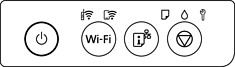
 : Ein
: Ein
|
Hell |
Status |
|---|---|

|
Der Drucker ist mit einem Drahtlosnetzwerk (Wi-Fi) verbunden. |

|
Zeigt an, dass der Drucker mit einem Netzwerk im Wi-Fi Direct-Modus (Simple AP) verbunden ist. |
Wenn ein Fehler auftritt, leuchtet oder blinkt eine Fehleranzeige. Fehlerdetails werden im Computer-Bildschirm angezeigt.
 : Ein
: Ein
 : Blinkend
: Blinkend
|
Hell |
Status |
Lösungen |
|---|---|---|
 |
Ein Wi-Fi-Verbindungsfehler ist aufgetreten. |
Drücken Sie die Taste |
 |
Kein Papier eingelegt oder es wurden mehrere Blätter gleichzeitig eingezogen. |
Legen Sie Papier ein und drücken Sie die Taste |
 |
Ein Papierstau ist aufgetreten. |
Entfernen Sie das Papier und drücken Sie die Taste |
 |
Die erste Tintenbefüllung ist ggf. nicht abgeschlossen. |
Zum Abschließen der ersten Tintenbefüllung, siehe Hier starten. |

|
Die Nutzungsdauer des Wartungskastens ist bald abgelaufen. |
Die Leuchte blinkt weiterhin, bis der Wartungskasten ersetzt wurde. Sie können den Druck fortsetzen, bis die Leuchten |
 |
* Der Drucker wurde mit einer Steckdosenleiste oder einem Trennschalter ausgeschaltet, der Stecker wurde aus der Steckdose gezogen oder ein Stromausfall ist aufgetreten. |
|
 |
Abwechselnd blinkend: Die Nutzungsdauer eines Tintenkissens für den Randlosdruck ist bald oder ganz abgelaufen. |
Das Tintenkissen für den Randlosdruck muss ersetzt werden. Wenden Sie sich an Epson oder einen autorisierten Epson-Service-Anbieter, um das Tintenkissen für den Randlosdruck auszutauschen *. Dieser Vorgang kann nicht vom Benutzer selbst durchgeführt werden. Wenn auf dem Computer die Meldung angezeigt wird, dass Sie mit dem Drucken fortfahren können, drücken Sie die Taste Randlosdruck ist nicht verfügbar, aber Druck mit Rand ist verfügbar. |
|
Gleichzeitig blinkend: Die Nutzungsdauer eines Tintenkissens ist bald oder ganz abgelaufen. |
Das Tintenkissen muss ersetzt werden. Wenden Sie sich an Epson oder einen autorisierten Epson-Service-Anbieter, um das Tintenkissen auszutauschen. Tintenkissen können nicht vom Nutzer gewartet werden. Prüfen Sie die am Computer angezeigte Meldung, drücken Sie dann zum Aufheben des Fehlers oder zum Fortsetzen der Reinigung die Taste Wenn das Tintenkissen am Ende seiner Lebensdauer angekommen sind, können Sie keine Reinigung mehr durchführen. Ein Druck kann durchgeführt werden, allerdings kann die Qualität der Ausdrucke nicht garantiert werden. |
|

|
Die Transportsicherung ist arretiert. |
Drücken Sie nach Entriegelung der Transportsicherung zum Fortsetzen des Drucks die Taste |

|
Abwechselnd blinkend: Eines der folgenden Probleme ist aufgetreten:
|
Fahren Sie folgendermaßen fort. Bei Durchführung von Powerreinigung oder Druckkopfreinigung:
Anders als oben: Drücken die Taste |
|
Alle Leuchten mit Ausnahme der |
Der Drucker wurde im Wiederherstellungsmodus gestartet, da die Aktualisierung der Firmware fehlgeschlagen ist. |
Gehen Sie folgendermaßen vor, um die Firmware erneut zu aktualisieren. 1. Verbinden Sie Computer und Drucker mit einem USB-Kabel. (Im Wiederherstellungsmodus können Sie die Firmware nicht über eine Netzwerkverbindung aktualisieren.) 2. Rufen Sie Ihre regionale Epson-Website auf, um weitere Anweisungen zu erhalten. |
|
Alle Leuchten, einschließlich der |
Es ist ein Druckerfehler aufgetreten. |
Entfernen Sie jegliches Papier im Drucker. Schalten Sie das Gerät aus und wieder ein. Falls der Fehler auch nach dem Aus- und Wiedereinschalten weiterhin auftritt, wenden Sie sich an den Epson-Kundendienst. |
* In einigen Druckzyklen kann sich eine kleine Menge überschüssiger Farbe im Tintenkissen für den Randlosdruck sammeln. Neben der Verwendung eines Wartungskastens absorbiert dieses Tintenkissen Tintenabfall, der bei Verwendung des Druckers abgelassen wird. Wenn das Kissen das Ende seiner Einsatzzeit erreicht hat, kann eine Reinigung erst nach Auswechslung des Kissens durchgeführt werden. Ob und wie oft dies erforderlich ist, hängt von der Anzahl der Seiten ab, die Sie mit der Option „Randlos“ drucken. Wenn der Austausch erforderlich ist, bedeutet dies nicht, dass der Drucker im Rahmen der Spezifikation nicht mehr funktioniert. Der Drucker gibt an, wann ein Austausch des Kissens erforderlich wird. Der Austausch kann nur von einem autorisierten Epson-Service-Anbieter vorgenommen werden. Die Epson-Garantie deckt die Kosten für diesen Austausch nicht ab.